วิธีเปิด Microsoft Teams หลายอินสแตนซ์ใน Windows 11/10
ไม่ สามารถเปิดMicrosoft Teamsในหลายหน้าต่างหรือหลายอินสแตนซ์จากแอปพลิเคชันได้ แต่สามารถเข้าถึง Teams ได้จากเว็บ พอร์ทัล (Teams)Teamsโดยใช้เว็บเบราว์เซอร์ใดก็ได้ ในโพสต์นี้ เราจะสรุปขั้นตอนที่คุณสามารถทำได้เพื่อเปิด Microsoft Teams(Microsoft Teams)หลายอินสแตนซ์บนพีซี Windows 10 ของคุณ
มีเหตุผลว่าถ้าคุณอยู่ในหลายแชท แก้ไขไฟล์ และพยายามเข้าร่วมการประชุม Teams(join a Teams meeting)คุณไม่ต้องการที่จะละทิ้งการดำเนินการที่ดำเนินอยู่แต่ละอย่างไว้เบื้องหลังเพื่อไปยังรายการถัดไปและสลับไปมาโดยพยายามค้นหาจุดที่คุณค้างไว้ ในแต่ละส่วนในภายหลัง แม้แต่หน้าต่างแชทแยกกันก็ช่วยได้มากหรือช่วยให้การประชุมเปิดหน้าต่างใหม่นอกTeamsและทิ้งสิ่งที่คุณกำลังทำงานอยู่ในหน้าต่างเดิม
ความสามารถในการเปลี่ยนบริบทจะช่วยให้ผู้ใช้ทำงานได้มากขึ้นอย่างแน่นอน
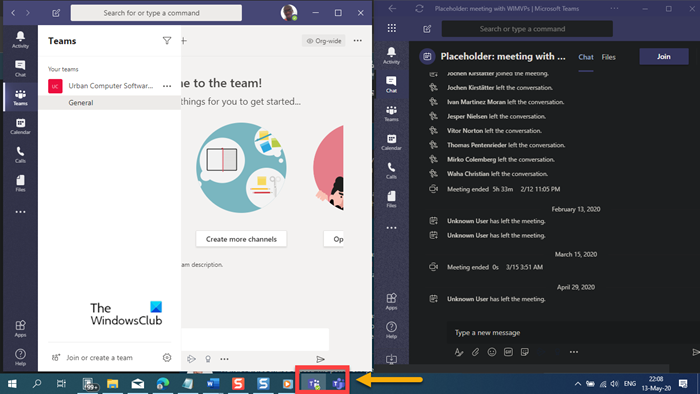
หากคุณพบว่าคุณกำลังกระโดดเข้าและออกจากการ เช่า Teams ต่างๆ อยู่ตลอดเวลา และมีหลายช่องทางที่คุณอยู่บ่อยๆ และต้องการเปิดพร้อมกันกับปฏิทิน แชท และแอปอื่นๆ ของคุณ ให้ทำตามคำแนะนำที่ระบุไว้ ด้านล่างเพื่อให้สามารถเปิดMicrosoft Teams ได้(Microsoft Teams)หลายหน้าต่างในWindows 10
วิธีเปิด Microsoft Teams(Microsoft Teams)หลายอินสแตนซ์
หากคุณต้องการเปิดMicrosoft Teams หลายอินสแตนซ์ ในWindows 11/10ให้ทำดังต่อไปนี้:
- เปิด แอปพลิเคชัน Microsoft Teamsบนพีซี Windows 11/10 ของคุณ
- ป้อนข้อมูลประจำตัวของคุณเพื่อลงชื่อเข้าใช้Microsoft Teams(Microsoft Teams)
- ถัดไป เปิดเบราว์เซอร์Microsoft Edge
เหตุผลที่เลือกEdge Chromiumก็คือเบราว์เซอร์มาพร้อมกับการรองรับ Progressive Web Apps (PWAs)ซึ่งทำให้สามารถติดตั้งเว็บไซต์เป็นแอปแบบเนทีฟบนWindows 10 ได้ โดยเปิดใช้คุณสมบัติเพิ่มเติม เช่น การแจ้งเตือนแบบพุช การรีเฟรชข้อมูลแบ็กกราวด์ การสนับสนุนออฟไลน์ , และอื่น ๆ.
- ตอนนี้ ตรงไปที่team.microsoft.com(teams.microsoft.com)
- ป้อนข้อมูลรับรองของคุณ (หากคุณไม่ได้ลงชื่อเข้าใช้โดยอัตโนมัติ) เพื่อเข้าสู่ระบบ
- เมื่อคุณลงชื่อเข้าใช้แล้ว ให้คลิกที่จุดไข่ปลา (จุดแนวนอน 3 จุด) ที่มุมบนขวาเพื่อเปิดเมนูการตั้งค่าขอบ(Edge)
- เลือกApps > ติดตั้งไซต์นี้เป็นแอป
ตอนนี้คุณจะได้รับป๊อปอัปแยกต่างหากสำหรับติดตั้งแอป(Install app.)
- คลิกที่ติด(Install)ตั้ง
เมื่อเสร็จแล้ว หน้าต่างพอร์ทัล Microsoft Teamsจะถูกติดตั้งเป็นแอปที่มาพร้อมเครื่องบนพีซี Windows 11/10 ของคุณ โดยมีการเพิ่มไอคอนในแถบงาน
ตอนนี้คุณสามารถเปิดMicrosoft Teamsในหลายหน้าต่างได้แล้ว ซึ่งจะไม่ทำให้เกิดความแตกต่างระหว่าง แอปพลิเคชัน Teams ที่(Teams) ติดตั้ง และแอปเนทีฟของพอร์ทัลเว็บ (Web)มันจะรีเฟรชอัตโนมัติและคุณจะได้รับการแจ้งเตือนและโทรทันทีเมื่อมีคนส่ง Ping หรือพยายามติดต่อคุณ
I hope you find this post useful!
อ่านที่เกี่ยวข้อง:(Related reads:)
- วิธีการเปิดหลายอินสแตนซ์ของ Registry
- วิธีเปิดแอพ Microsoft Store หลายอินสแตนซ์
- วิธีเปิดหลายแอพพร้อมกันจาก Start Menu
- วิธีเปิดอินสแตนซ์ที่สองหรือหลายอินสแตนซ์ของโปรแกรมเดียวกัน
- วิธีเปิดหลายโปรแกรมด้วยช็(How to launch multiple programs with one shortcut)อตคัทเดียว
Related posts
Microphone ไม่ทำงานใน Microsoft Teams บน Windows 10
วิธีการหยุด Microsoft Teams จากการเปิดโดยอัตโนมัติใน Startup
วิธีการแก้ไข Microsoft Teams error CAA70007 ใน Windows 11/10
Fix Microsoft Teams Error caa70004 ใน Windows 11/10
วิธีการเปลี่ยน Theme ใน Microsoft Teams บน Windows 11
วิธีการลบ Microsoft XPS Document Writer Printer ใน Windows 11/10
วิธีการเปิด Windows Store apps เมื่อเริ่มต้นใน Windows 10
วิธีใช้ Voice Typing ใน Microsoft Edge บน Windows 10
วิธีการติดตั้ง Microsoft Store Apps ใน Windows 10
วิธีหยุด Microsoft Teams ไม่ให้เปิดใน Startup
การใช้ iTunes App จาก Microsoft Store บน Windows 10
Microsoft Store ขาดหายไปหรือไม่ติดตั้งใน Windows 10
Best air Air Warfare สำหรับ Windows 10 บน Microsoft Store
วิธีการเพิ่ม Windows 10 Store Game แอพสู่ Steam
วิธีการบล็อกเว็บไซต์ใน Microsoft Edge ใน Windows 10
Best ฟรี Microsoft Paint Alternative Software สำหรับ Windows 10 PC
Microsoft Publisher ไม่สามารถบันทึกไฟล์เป็น PDF ใน Windows 10
Best Zombie เกมส์สำหรับ Windows 10 ใน Microsoft Store
วิธีดาวน์โหลดติดตั้งให้เรียกใช้ Microsoft Works บน Windows 11/10
วิธีการเปลี่ยนภาษาใน Microsoft Edge สำหรับ Windows 10
